Aplicație pentru vizualizarea PDF. Descărcați programul PDFMaster.
Această categorie de programe include programe gratuite pentru citirea și comentarea documentelor PDF capabile să înlocuiască lentă și umflată. Adobe Reader.. În ciuda multor ani de experiență, pentru un număr de parametri de cititor Adobe, rămân în spatele omologilor săi.
Notă: Bineînțeles, este necesar să se țină seama de faptul că Adobe este o companie comercială, deci zel special în dezvoltare versiune gratuită. Nu poate fi.
În orice clasă de programe, este necesar să se determine criteriile bazate pe care puteți identifica favoritele. Cu toate acestea, trebuie să se coreleze cu faptul că fiecare utilizator are propriile nevoi și preferințe. Prin urmare, în această categorie au fost luate criterii versatile, care, cu o mare probabilitate, vor lua în considerare cele mai multe nevoi. Criterii în sine:
- Abilitatea de a deschide fișiere PDF. Nu, nu este o glumă. Nu toate fișierele PDF sunt aceleași. Setul de testare a constat din aproximativ o duzină diverse fișiere. Diferite dimensiuni, cu diferite setări de securitate, formulare și conținut grafic. Practic, acestea sunt fișiere tipice folosite de majoritatea oamenilor. Este demn de remarcat faptul că niciunul dintre programele considerate nu a putut să afișeze corect fișierul de testare cu imaginea Adobe 3D. La efectuarea testelor, a apărut o selecție tare. Orice cititor care nu a putut citi corect documentul PDF, cu excepția acestui fișier cu 3D, imediat exclusă din considerație.
- Viteza de deschidere a fișierelor. În acest caz, criteriul a fost oarecum mai moale. Era cam secundar. Dacă diferența de descoperire a fost o secundă-două, atunci a fost acceptabilă. Sunt de acord că întârzierile în câteva secunde provoacă indignarea. Mai ales dacă un mic document.
- Interfață grafică de utilizator (GUI). În acest caz, au fost luate în considerare atât funcțiile și simplitatea utilizării. Dacă un pic cu alte cuvinte, modul în care sunt localizate estetic, controale și funcții, precum și cât de mult este ușor de utilizat întreaga interfață de către utilizatorii convenționali.
- Experiență în citirea documentelor. Acest factor include ca intuitivitate (ce să se aștepte? Unde să caute? Ce este apăsat?, Etc.; De fapt, toate elementele de navigare) și viteza de redare a textului și a imaginilor.
- Instrumente de adnotare (comentariu). Unul dintre aspectele importante ale programelor de lectură PDF este abilitatea de a se căsători, de a comenta și de a adăuga imagini într-un document existent. Și, în consecință, să mențină rezultatul obținut fără filigrane de versiuni de încercare.
- Recunoașterea simbolului optic (OCR). OCR este capacitatea de a converti imaginea scanată la textul citit. Și aceasta este o caracteristică destul de importantă. Această caracteristică face text în interiorul documentului disponibil pentru căutare și copiere. Din păcate, doar unul dintre produsele luate în considerare conține această caracteristică. Detalii mai departe în discuție.
- Procesul de instalare. În plus față de tot, toate programele au fost luate în considerare în ceea ce privește ușurința de instalare. Există o tendință tristă de a include diverse părți terțe și inutile și, uneori chiar dăunătoare, software în instalator.
Notă: Software. Nu a fost testat pe Windows 8. Cu toate acestea, pe site-urile de dezvoltatori informații despre suportă ferestrele 8 este.
Revizuirea cititorilor de fișiere PDF gratuit (cititoare)
Din întregul set de cititori de documente PDF gratuit, primele două sunt alocate. Acestea includ caracteristici extinse pentru vizualizarea și comentarea fișierelor PDF. Dar, despre el, în detaliu, în ordine.
PDF-XCHANGE VIEWER Cititor funcțional complet
Acest cal complet este cea mai bună alegere din această categorie. Având în vedere excepția fișierelor cu imagini 3D specificate mai sus. Programul a reușit să se deschidă rapid și să afișeze cu precizie toate fișierele din ansamblul de testare. În acest caz, puteți schimba dimensiunea paginilor, întoarceți-le. Documente de export și părțile acestora în diverse formate Imagini.
Interfața ferestrei de țiglă cu mai multe file vă permite să citiți și să comentați mai multe documente simultan, fără a fi nevoie să treceți peste mai multe copii deschise ale programului. În plus, pentru o mișcare rapidă, nu numai opțiuni diferite pentru afișarea documentelor din fereastra programului sunt furnizate, dar, de asemenea, păstrând istoricul de navigație. Puteți trece prin toate părțile vizualizate ale diferitelor documente, cu doar câteva clicuri de mouse.
În plus față de opțiunile de vizionare, PDF Xchange include o gamă largă de instrumente pentru comentarea și crearea de marcaje în documente PDF. O cutie de instrumente de adnotare conține multe unelte de desen, inclusiv o mapare a rețelei pentru a crea o imagine exactă. Comentariile pot fi ascunse, exportate sau importate.
De asemenea, programul acceptă criptarea documentelor, managementul securității și proprietățile documentelor. Toate controalele sunt ușor accesibile și ușor de utilizat. Din păcate, spre deosebire de unii alți cititori PDF, Xchanger nu are capacitatea de a adăuga semnături digitale.
Una dintre componentele importante ale oricărui cititor PDF este de a căuta text în fișier. Și este aici, PDF-XCHager ocolind toate analogii săi. Acesta știe cum să convertească și să salveze o imagine sau un text scanat sub forma unei imagini în documentul PDF în text citit și accesibil. Procesul OCR vă permite să obțineți un document convenabil și indexat.
Notă: Dacă utilizați diverse servicii sau programe care pot indexa textul documente PDF, Cel mai probabil, ați amintit deja aceste documente slabe care, într-o ocazie fericită, sunt alcătuite din multe imagini frumoase, inclusiv text.
Este demn de remarcat faptul că interfața este similară cu Windows XP. Cu toate acestea, prin deschiderea programului, nu veți avea nici o plângere specială. Interfața grafică este corectă precisă și plăcută.
Din păcate, instalatorul include un panou de browser special. Deci, dacă nu vă place să utilizați versiuni portabile, dar preferați să instalați programe, atunci ar trebui să fiți precauți în timpul procesului de instalare pentru a evita instalarea unui software inutil și inutil.
Foxit Reader alternativă PDF-XCHANGE Cititor de fișiere PDF
Un adversar demn în această categorie este Foxit Reader., mai ales dacă nu aveți nevoie de instrumente OCR. Programul a reușit să deschidă și să transmită cu precizie toate aceleași fișiere, chiar și puțin mai repede decât PDF Xchanger.
Foxit conține funcții similare pentru vizualizarea și navigarea documentelor prin adăugarea de documente cu voce tare. Ca și în Xchanger, toate documentele deschise sub formă de file, ceea ce vă permite să citiți rapid și să comentați imediat mai multe documente.
În timp ce alte programe din această categorie au fost relativ statice în dezvoltarea lor, Foxit a dezvoltat constant. Ultima versiune Foxit oferă deja diferite opțiuni de afișare. interfață grafică. În funcție de cât de obișnuiți cu diferite tipuri de vederi, vă puteți dori atât interfața "clasică", cât și interfața "panglică". Banda este similară cu panoul Microsoft Office.
Bineînțeles, instrumentele formelor de adnotări pot provoca inițial unele probleme, dar, în caz contrar, iar această navigație și editare, controalele sunt bine organizate destul de bine. Dacă vorbim în general în interfață, atunci este în multe moduri intuitive.
O matrice de unelte de adnotare este la fel de mare și impresionantă ca și PDF Xchange. Utilizatorul poate completa formularele, comentați pe deplin documentele și salvați toate lucrările din formularul în care a făcut-o. Foxit include câteva controale unice care vă permit să adăugați imagini, fișiere multimedia și așa mai departe.
Programul sprijină unele funcții pentru co-editarea și schimbul prin intermediul mediilor sociale. Programul vă permite să semnați și să verificați validitatea documentelor cu o semnătură electronică, cu ajutorul serviciului comercial DocuSign. În ciuda faptului că Foxit poate deschide fișiere criptate, în ea, din păcate, nu există funcții pentru a configura securitatea fișierelor.
Prudență! Foxit vine cu diferite componente nedorite care vor încerca să instaleze bara de instrumente în browser și să schimbe setările sistemului. Componentele înșiși se schimbă în mod regulat. Utilizatorii trebuie să fie mai atenți în timpul procesului de instalare pentru a evita problemele.
Sumatra PDF Viewer Excelent Program simplu de citire a fișierelor PDF
Dacă tot ce aveți nevoie cititorii PDF - Aceasta este citirea și imprimarea. Că Sumatra este ceea ce căutați. Poate că utilitatea nu este atât de bogată în oportunități și are o serie de restricții în redarea imaginilor, dar este compensată de un set mare de opțiuni de vizualizare diferite. După cum probabil ați înțeles deja, Sumatra nu prevede editarea sau comentarea documentelor.
Notă: Să fie oarecum cinstit, atunci nu știu atât de mult despre posibilitatea de a comenta utilizatori obișnuiți. Majoritatea utilizează această clasă de programe exclusiv pentru a citi documentele.
Ghid de selecție rapidă (linkuri pentru a descărca programe pentru citirea fișierelor PDF)
PDF-Xchange Viewer
|
Viteza rezonabilă de descărcare. Imprimați documente. Opțiuni de comentarii extinse fără a adăuga filigrane. Există OCR (recunoașterea imaginii). Se poate recunoaște nu numai imaginile scanate, ci și documentele PDF. Un număr mare de setări, inclusiv criptare, proprietăți și siguranță. O interfață frumoasă și frumoasă. |
||
| În instalator există software inutil și inutil. |
Foxit Reader.
| Rapid. Tipuri diferite interfața cu utilizatorul. Opțiuni de comentarii extinse. Integrarea parțială cu mediile sociale. Poate verifica și adăuga semnături electronice. Un set mare de funcționalitate. Capabil să citească fișiere criptate. | ||
| Fără suport OCR. În instalator, componentele nedorite sunt așezate, ceea ce va încerca în mod constant să schimbe browserul și setările de sistem. Prin urmare, la instalare, trebuie să aveți grijă să alegeți componentele. Instrucțiunile de utilizare sunt încărcate separat. |
Unele documente au o extensie a format.pdf, din păcate, în toate versiuni Windows., cu excepția "zeilor", nu există un program încorporat pentru citirea PDF.- Fișiere. Prin urmare, până în prezent, un astfel de software rămâne în cerere.
Există extrem de multe interne pe Internet. Există atât programe plătite, cât și gratuite cu diferite funcționalități. Care dintre ele este potrivit pentru dvs.? Oferim să dau seama. Este suficient să citiți articolul nostru și să alegeți programul care satisface cerințele dvs. și este potrivit pentru funcționalitate.
Cele mai bune programe de citire PDF
În primul rând am cazat Acrobat Reader. De la Adobe. De ce exact acest software? Totul este simplu, acest program are o funcționalitate extraordinară și utilizează cea mai mare cerere între utilizatori.Are tot ce aveți nevoie pentru a lucra cu documentele din formatul PDF.. De exemplu, puteți copia, vizualiza structurile, imprimați țări separate, schimbați orientarea lor. În plus, este actualizat în mod constant și este absolut gratuit, datorită căruia este instalat pe un număr mare de computere din întreaga lume.
Caracteristicile sunt după cum urmează:
- Puteți vedea, manipula și comenta conținutul 3D al documentelor;
- Scalarea secțiunilor hotelului PDF-File;
- redarea conținutului M / Media (fișiere text, grafice, sunet și video);
- Citit e-cărți;
- Imprimați documentele prin intermediul rețele fără fir direct de la interfața programului;
- Organizarea conferințe video online sau să ia parte la ele;
- Utilizați semnături digitale pentru a vă proteja documentele de la editare;
- Cu ajutorul funcției nou minate a întâlnirii de începere pe un document, mai mulți oameni pot lucra imediat;
- Interfața vorbitoare de limbă rusă.
Un set bun, sunt de acord? Și este absolut liber. Dar există o versiune plătită - pro, nu există restricții în ea deloc. Cu aceasta, nu numai că puteți vizualiza documentele în format PDF, ci și le editați.

Foxit Reader - o alternativă mai modestă
Desigur, liderul este Acrobat Reader. Cu toate acestea, există alternative foarte interesante. De exemplu, Foxit Reader.Faptul este că "cititorul" de la Adobe este foarte greoi: mărime mare, cerințe crescute de sistem. Și aici dezvoltatorii au făcut un pariu interfață convenabilă Și viteza, tăind toată funcționalitatea inutilă.

Caracteristicile principale:
- Cu acest cititor, puteți adăuga comentarii la documentul finalizat și cu ei imprimă-l;
- creșterea nivelului de siguranță: fără permisiunea dvs., Foxit Reader nu se va conecta la Internet;
- Viteză. După cum sa menționat deja mai sus, Acrobat Reader, deși cel mai popular, dar el este destul de voluminos și nu poate fi "descărcat" un computer vechi, în timp ce Foxit nu va permite acest lucru.
Încă nu a decis la alegerea? Noi continuăm!
STDU Viewer - cel mai rapid programe de citire PDF
În locul trei există un program modest și cunoscut, numele căruia STDU Viewer. Dimensiunea sa nu ajunge la ambele megaocite. Bineînțeles, din cauza acestui lucru am avut de a "scurta" foarte mult funcționalitatea, dar, în plus, ea se confruntă perfect cu documente PDF lectură. În plus, STDU suportă alte formate. De exemplu, .txt, .tiff, .djvu.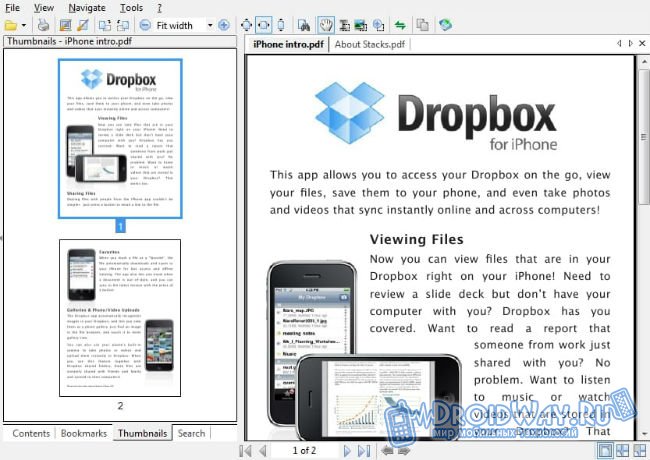
Caracteristicile principale:
- abilitatea de a vedea simultan mai multe pagini pe un singur ecran;
- Puteți adăuga propriul dvs. marcaj atunci când citiți și reveniți la acesta în orice moment;
- sunt acceptate hyperlink-uri;
- citirea paginilor singure și sub forma unei cărți;
- căutarea convenabilă în textul documentelor;
- demonstrarea schițelor și navigației în conținut;
- Instant Du-te la pagina selectată.
Nu este suficient pentru un utilizator obișnuit? O astfel de funcționalitate modestă poate fi iertată datorită dimensiunii de numai două cu un mic megabyte!
PDF-Xchange Viewer - concurent puternic
PDF Xchange Viewer este un program gratuit pentru citirea fișierelor în format PDF. Dar spre deosebire de Vizualizatorul STDD, funcționalitatea sa nu se termină. Editați documentele nu vor funcționa, dar le puteți completa cu ușurință.
De exemplu, dacă doriți, puteți completa tabelul, salvați forma, adăugați o adnotare sau o notă, măriți dimensiunea textului sau a modelului și mult mai mult - până la exportul paginilor PDF individuale din imagine.
Caracteristicile principale:
- capacitatea de a adăuga adnotări sub formă de autocolante și propriile comentarii în orice fișiere PDF;
- ștampile personalizate din orice desene;
- note de testare;
- Imprimați orice pagină;
- transformarea paginilor în imagine;
- lucrați imediat cu mai multe documente - fiecare în fila sa;
- disponibilitatea adăugării pentru browserele populare;
- versiune portabilă;
- Sprijin pentru limba rusă.
A alege programul necesar, Ar trebui să se bazeze exclusiv pe funcționalitatea sa. Dacă este necesar doar documentele de citire, capul este suficient și STDU Viewer, și dacă sunteți mai solicitanți și aveți nevoie soluție profesionalăLiderul din acest segment este cu siguranță Acrobat Reader de la Adobe.
PDF este un format special de fișier care este conceput pentru a reprezenta documente electronice. Cele mai multe cărți, reviste și broșuri se aplică pe World Wide Web în acest format. Cu toate acestea, mulți utilizatori au probleme de deschidere a fișierelor PDF. Faptul este că sistemele de operare nu au instrumente standard Pentru a interacționa cu acest format. Prin urmare, atunci când încercați să deschideți PDF folosind același Notepad, se afișează un set de caractere haotic în locul informațiilor dorite. Cum să o rezolvi? Va ajuta program special Pentru citirea PDF.
Ce program să deschidă fișierul PDF? Dacă lucrați în mod constant cu fișiere PDF, atunci cea mai bună soluție va descărca un program de dexte suport acest format. Astfel de utilități sunt destul de multe. Luați în considerare aceleași programe populare care vă permit să deschideți PDF în Windows 10 și altă versiune a acestui sistem de operare.
Acrobat Reader.
Mulți utilizatori de PC sunt convinși că cel mai bun program. Pentru citirea PDF - Acrobat Reader de la compania Adobe Notorieous. Și acest utilitar nu era așa. Faptul este că creatorii PDF sunt Adobe. Acest format a fost dezvoltat din 1993 și a fost destinat prezentării produselor tipografice. În 2007, PDF a cedat standardizării de la organizarea ISO. Acest lucru a condus la faptul că acest format a devenit disponibil public și a început să fie utilizat peste tot.
Acrobat Reader - program puternic Pentru a lucra cu PDF. Cu acest utilitar, nu puteți citi numai documentele, ci și interacționați cu ei. De exemplu, este posibil să copiați fișierul, să îl modificați, etc. Printre caracteristicile principale ale Reader Adobe este în valoare de evidențiere:
- Abilitatea de a reproduce fișierele sonore și video;
- Imprimarea documentelor;
- Posibilitatea citirii cărților electronice;
- Funcția de întâlnire Strat, oferind o operațiune multiplayer;
- Abilitatea de a crește elemente separate Document.
Poate că principalul avantaj al cititorului Acrobat este sistemul de distribuție. Puteți descărca gratuit acest utilitar de pe site-ul oficial al dezvoltatorului. O altă diferență între cititorul Acrobat din cele mai multe programe - optimizare. Specialiștii de la Adobe au încercat să fame. Utilitarul nu este publicat în glandă. Datorită acestui lucru, Acrobat Reader funcționează rapid chiar și pe computere cu caracteristici tehnice slabe.
Este imposibil să nu mai vorbim de compatibilitatea înapoi. PDF a fost rafinat timp de 30 de ani. În această perioadă extraordinară de timp, au fost eliberate mai mult de 10 versiuni ale acestui format. Acrobat Reader este capabil să lucreze cu orice fișier PDF, indiferent de specificațiile sale. De asemenea, nu poate decât să se bucure de platforma încrucișată. Adobe a lansat un prog nu numai pentru PC. Există versiuni de utilități pentru alte platforme: Android, iPad, Linux etc.
Fișierul PDF deschis prin intermediul cititorului Acrobat este foarte simplu. Trebuie să faceți clic pe documentul PCM, după care apare lista derulantă pe ecran. Trebuie să aleagă opțiunea "Deschis cu ajutorul". În fereastra care apare, faceți clic pe opțiunea Acrobat Reader. PROG va începe și va determina documentul.
Un alt program de a acorda atenție este PDF-Xchange Viewer. Cipul principal al acestui utilitar este prezența plug-in-ului special, oferind o lucrare convenabilă cu browserele. Datorită schimbărilor de schimbare este capabilă să interacționeze cu Chrome, Firefox, Internet Explorer. etc Acest utilitar, în plus față de integrarea cu browserele populare, are o serie de avantaje. De exemplu:
- A sustine formate grafice (BMP, JPEG, PNG și TIFF);
- Abilitatea de a edita documentul;
- Implementat convenabil text de copiere.
În plus, utilitatea are set suplimentar Funcții mici care fac procesul de citire mai convenabil. De exemplu, schimbați Viewer, spre deosebire de Adobe Acrobat. Cititor, acceptă adnotări. Un alt avantaj al programului este optimizarea. Specialiștii au lucrat mult timp pe algoritmi, astfel încât programul consumă numărul minim de resurse de sistem. Schimbarea Viewer este distribuită pe o licență gratuită, iar oricine poate descărca utilitatea.
Hamster PDF Reader.
Hamster PDF Reader este un program universal care permite nu numai să vizualizeze documentele, ci și să le imprime. În plus față de PDF, acest utilitar menține formate DJVU și XPS. Printre caracteristicile interesante ale acestui program merită observat:
- Sistem convenabil de scalare a textului;
- Abilitatea de a configura interfața pentru nevoile dvs.;
- Copierea fișierului PDF separat Fragmente PDF în clipboard.
Nu poate decât să se bucure de sistemul de căutare avansată. Datorită ei, puteți găsi fragmentul dorit de text pe fraze sau cuvinte cheie. Este imposibil să nu mai vorbim de abundența moduri suplimentare: Citiți, imprimați, prezentare și afișați pe ecranul complet. Puteți descărca programul complet gratuit. Hamster PDF Reader funcționează corect pe toate sistemele de operare Windows, începând cu XP și terminând 10. 
Hamster PDF Reader are o serie de avantaje. Dar nu a fost fără o lingură de gudron. Dacă vorbim despre deficiențele programului, atunci principalul minus este viteza. Utilitarul Deschide încet unele fișiere. În plus, dezamăgitoare fără etichete pentru text. În restul utilității, nu se caută plângeri.
De asemenea, este, de asemenea, imposibil să nu mai vorbim de STDU Viewer. Acest program Acesta acoperă complet gratuit. Și avantajul său principal este că este capabil să lucreze cu o grămadă de formate. În plus față de PDF STDU Viewer acceptă BMP, DJVU, PSD, EMF, JPEG, GIF, WWF etc. oportunități interesante Acest utilitar merită notat:
- Lucrul cu mai multe documente în același timp;
- Imprimarea fișierelor protejate de imprimare;
- Personalizați ecranul pentru citire;
- Modul de funcționare separat pentru dispozitivele cu ecran tactil.
Utilitatea este o platformă încrucișată. Cu toate acestea, STDU Viewer acceptă doar două sisteme de operare: Windows și Android. Programul practic nu are loc pe computer. STDU Viewer cântărește doar 7 MB. Pentru comparație, volumul aceluiași cititor Adobe Acrobat este de 110 MB. 
Singurul lucru care cauzează plângeri este acest sigiliu. Programul efectuează foarte încet această procedură. Acest lucru se datorează faptului că înainte de a imprima pagina este convertită la fișier grafic.Ceea ce ia o anumită perioadă de timp. Un alt minus este publicitatea. Pornind de la versiunea 1.6, dezvoltatorii au început să introducă bannere în programele lor, ceea ce a determinat iritarea.
Servicii on-line
Dacă aveți nevoie să deschideți fișierul PDF, dar nu intenționați să utilizați acest format în viitor, atunci în acest caz nu ar trebui să descărcați programul dextop. Este mai bine să utilizați servicii web speciale care vă permit să deschideți PDF online. Vom vorbi despre cele mai populare din această parte a articolului.
Google Documents.
Cum să deschideți PDF? Primul lucru vine în minte este Google cu serviciul său numit documente. Cu aceasta, puteți vedea diverse documente, inclusiv în format PDF. Cu toate acestea, pentru a accesa serviciul, trebuie să aveți un cont în sistemul Google.
Cum pot deschide un fișier PDF? Mai întâi trebuie să descărcați documentul. Pentru a face acest lucru Disc Google.. Apoi glisați fișierul în spațiul de lucru. De asemenea, puteți să faceți clic pe inscripția "discul meu", în lista derulantă Faceți clic pe "Descărcați fișiere" și selectați PDF pentru a fi citit. Documentul va începe descărcarea pe Google Disk. Va lua o anumită perioadă de timp. 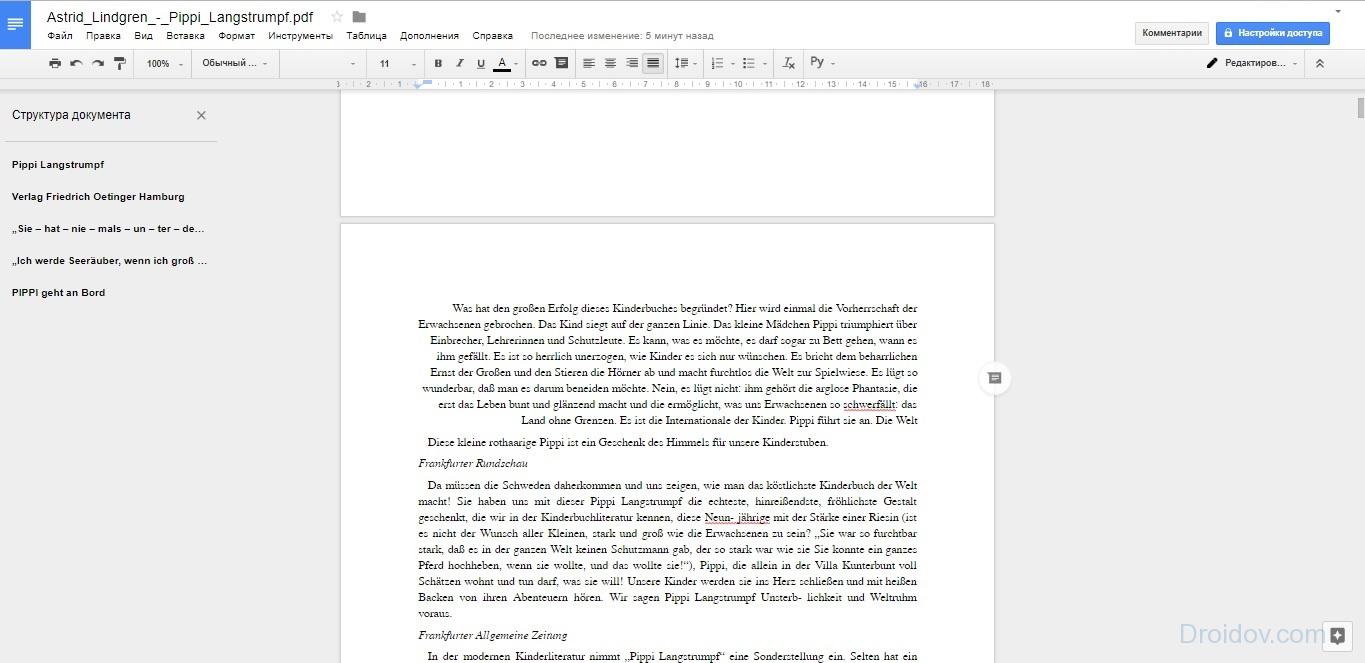
După descărcarea fișierului, acesta va fi în spațiul de lucru. Pentru a deschide PDF-ul, apăsați-l cu PCM, după care în lista derulantă, selectați opțiunea "Deschideți cu ajutorul" și faceți clic pe "Google Documents". Fișierul se va deschide și va deveni accesibil pentru a citi, edita și alte manipulări.
Documentele Google, spre deosebire de cele mai multe servicii online de lucru cu PDF, nu are restricții privind cantitatea de document descărcat. Și acest lucru înseamnă că, cu ajutorul site-ului, puteți citi jurnalele și chiar cărțile întregi. Cu toate acestea, merită luarea în considerare a ceea ce mai mult dosar. Cu atât mai mult va fi încărcat pe disc. De exemplu, o carte pentru 700-800 de pagini când internet bun Se va face aproximativ o jumătate de oră.
PDF-OnlineReader.
PDF-OnlineReader este un program de browser care este proiectat să deschidă fișiere PDF. În ceea ce privește funcționalitatea, serviciul nu poate fi comparat cu documentele Google. De exemplu, nu există instrumente pentru a edita fișiere în PDF-OnlineReader. Folosind acest program, puteți citi documentele numai în format PDF. Cu toate acestea, PDF-OnlineReader oferă serviciile sale complet gratuite și nu necesită înregistrare. 
Interfața este complet în limba engleză. Dar este puțin probabil ca aceasta să fie o problemă. La urma urmei, navigația este foarte simplă și de înțeles la un nivel intuitiv. Pentru a deschide fișierul suficient pentru a face câteva clicuri. Trebuie să faceți clic pe butonul "Descărcați PDF" și selectați un document PC. Dacă doriți să descărcați un alt fișier, atunci în acest caz trebuie să faceți clic pe "Încărcați un alt document".
În principiu, PDF-OnlineReader are întreaga funcționalitate necesară pentru o lectură confortabilă. Există mai multe moduri de vizionare, textul poate fi crescut, etc. A implementat capacitatea de a lăsa adnotări. De asemenea, utilizați site-ul, puteți converti fișierul PDF în cuvânt sau html. Acesta va fi util dacă doriți să continuați să citiți pe computer.
Docspal.
Printre cititorii PDF nu ar trebui să acorde atenție Docspalului. Programul web a existat din 2010 și este foarte popular. Unul dintre principalele avantaje ale site-ului este modern și, în același timp, o interfață simplă. 
Cum să lucrați cu serviciul? Trebuie să încărcați fișierul pe site. Pentru a face acest lucru, trebuie să glisați documentul în spațiul de lucru sau să faceți clic pe butonul "Răsfoiți fișierul" și selectați PDF. Apoi, faceți clic pe "Vizualizare fișier". PDF se va deschide în modul de citire. Este demn de remarcat faptul că programul acceptă nu numai acest format. Utilizarea Docspalului puteți citi documente cuvânt., JPEG, PNG, DJVU, etc.
Docspal are funcționalitate standard de citire Document PDF.s. Puteți depăși paginile, aduceți sau eliminați textul. Dacă vorbim despre chips-uri interesante ale resurselor Internet, atunci Docspal vă permite să transferați un document sub forma unui hyperlink. Este foarte convenabil dacă schimbați în mod constant fișiere cu colegii.
Aplicații pentru telefon
Prin ce să deschideți fișierul PDF pe telefon cu Android? Pentru aceasta pe expansiuni Piața de redare. Există multe aplicații. Vom vorbi despre cele mai populare acum.
Cititor de buzunar.
PocketBook Reader este un utilitar pentru a citi cărți de pe telefon care funcționează pe baza sistemului de operare Android. Acest program acceptă aproape toate formatele de carte existente. Desigur, numărul lor include PDF. 
Poate că demnitatea principală a cititorului PocketBook este o navigare convenabilă. Când începeți, programul scanează memorie interna Telefon I. drivere externe. După aceasta, aplicația va prezenta documentele găsite sub forma unei liste sau schițe. Gestionarea fișierelor de bibliotecă este foarte simplă. Navigarea este efectuată prin intermediul butoanelor de volum sau atingeți pe ecran.
Dacă vorbim despre funcționalitate, atunci în acest plan, cititorul de buzunar poate fi eliminat cu programe dexte. Printre caracteristicile interesante ale utilității trebuie alocate:
- Diverse moduri de citire;
- Abilitatea de a schimba fișierul font și fundal PDF;
- Puteți schimba scara documentului utilizând senzorul.
Programul acceptă căutarea Fișier PDF.. Datorită acestei funcții, puteți găsi fragmentul dorit al textului folosind cuvinte cheie. De asemenea, Cititorul PocketBook acceptă numerotarea paginilor și deplasarea prin fișier. În loc să răsturnați o carte, puteți introduce pur și simplu numărul paginii dorite și programul afișează imediat.
Nu se poate bucura decât să se bucure sistemul de note, care în cititorul de buzunar este implementat la un nivel foarte demn. Documentul PDF poate fi alocat markerilor multi-colorate, adaugă comentarii text, etc. În plus, PROG vă permite să vă deplasați în orice moment.
Cititorul de carte universal este un alt cititor pentru dispozitivele Android. Programul se aplică unei licențe gratuite. Descărcați poate oricând redați utilizatorul PIAŢĂ. Aplicația nu va dura mult spațiu pe telefon. Programul de program APK cântărește doar 20 MB. 
Utilizând UBR, puteți deschide fișiere în formatul EPUB. și pdf. Programul are mai multe moduri. Unele sunt potrivite pentru smartphone-uri, altele sunt convenabile de a fi utilizate la citirea din tabletă. UBR vă permite să lăsați notele de text pe pagini. În plus, în aplicația puteți aloca și copia anumite fragmente de text în clipboard.
Unul dintre cipurile principale ale acestui program este abilitatea de a deschide fișierele protejate. Puțini oameni știu, dar o parolă poate fi pusă pe PDF. Folosind UBR, fișierul protejat poate fi deschis chiar și fără un cuvânt de cod.
În contact cu
Pe site-ul nostru puteți descărca programul PDF. Master imediat și fără înregistrare. Text formatul PDF. Este unul dintre cele mai renumite, deci nu este surprinzător faptul că există multe utilități care ajută la deschiderea acestor documente.
PDFMaster se distinge printr-o interfață excelentă și vă va permite să citiți întregul text fără probleme sau să găsiți partea dreaptă în documentul de volum. PDFMAster intră într-o imprimantă gratuită de modul PDF.
Cum se descărcă un program PDF gratuit
În plus, descărcarea programului de pe site-ul nostru oficial, puteți fi sigur că nu vă dăunează computerului. Toate fișierele sunt verificate pentru viruși, iar sistemul dvs. de securitate amenință. PDF master nu va lua mult spațiu în memoria calculatorului dvs., dar cu acest simplu și program convenabil Puteți vizualiza cu ușurință orice documente în format PDF. Al nostru Reader PDF. Puteți descărca mult mai repede decât produsul clasic oferit de Adobe, deoarece maestrul PDF cântărește mult mai puțin. Folosind instrucțiunile elementare, puteți instala un utilitar foarte util cu o interfață plăcută pe computer. PDF master vă va încânta un meniu intuitiv în care există multe caracteristici utilecare nu oferă niciun cititor PDF. Cum de a șterge pdfmaster?În orice moment, puteți șterge software-ul PDFMaster de pe computer. Toate elementele sistemului de operare pe care a fost instalat software-ul PDFmaster, returnat la forma anterioară. Fișiere executabile Programele PDFMaster sunt, de asemenea, șterse din sistemul de operare. Ștergeți software-ul PDFMaster în sistem de operare Familia Microsoft Windows este posibilă prin meniul "Programe și Componente" din meniul PDFMaster sau din meniul programului instalat, selectați "Dezinstalați PDFmaster". |

